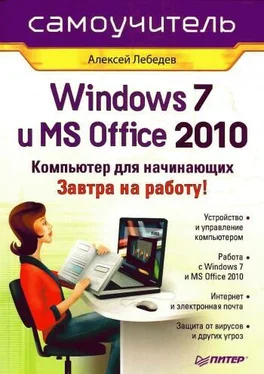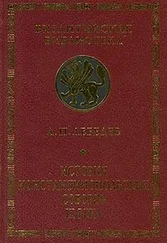F1—F12 – функциональные, то есть клавиши, выполняющие определенные, закрепленные за ними действия, которые зависят от работающей в данный момент программы;
Print Screen («принт скрин») – клавиша печати экрана на принтере или копирования образа экрана в Буфер обмена (что это такое, мы узнаем при рассмотрении операционных систем);
Scroll Lock («скрол лок») – используется в некоторых программах, но в большинстве не задействована;
Pause/Break – приостановка работы компьютера (работает в период загрузки компьютера и в режиме ввода команд).
В поле индикации находятся индикаторы режимов:
NumLock – если горит, режим NumLock включен и на дополнительной клавиатуре можно вводить цифры;
CapsLock – если горит, режим CapsLock включен и буквы, набираемые на символьной клавиатуре, будут заглавными;
ScrollLock – если горит, режим ScrollLock включен.
В поле символьных клавиш находятся клавиши для ввода символов. Однако некоторые клавиши в этой области особенные:
Tab

– табуляция символов, то есть перемещение курсора к определенной позиции строки;
CapsLock («капс лок») – включение/выключение режима прописных букв;
Shift («шифт») – клавиша временного переключения на режим прописных букв или для ввода другого символа, расположенного на той же клавише (существует две таких клавиши – левая и правая);
Ctrl («контрл») – вспомогательная клавиша для расширения возможностей клавиатуры;
Alt («альт») – то же, что и предыдущая;
Enter («интер») – клавиша исполнения команды или завершения ввода;
Backspace

– в правом верхнем углу символьной клавиатуры) – клавиша удаления символа слева от курсора.
Курсором называется специальная подвижная отметка на экране монитора, которая показывает место появления вводимого символа. Курсор может выглядеть как горизонтальная или вертикальная черта. Курсор часто изображается мигающим.
В поле клавиш управления курсором находятся:
Insert («инсерт») или Ins («инс») – клавиша «вставки» (включает или выключает режим вставки);
Home («хоум») – перемещает курсор в начало строки; PageUp («пейдж ап») или PgUp – перемещает курсор на экран вверх; Delete («дилит») или Del («дэл») – удаляет символ в позиции курсора; End («энд») – перемещает курсор в конец строки;
PageDown («пейдж даун») или PgDn – перемещает курсор на экран вниз.
Ниже клавиш управления курсором расположены клавиши с изображениями стрелок, перемещающие курсор на одну строку или позицию в направлении стрелки.
В поле дублирующих клавиш при включении режима NumLock («нам лок») можно вводить цифровые данные, а в противном случае – управлять курсором.
Как вы уже, наверное, заметили, на некоторых клавишах нарисовано по два или три символа. С буквами просто: при переключении языка ввода на английский язык вводятся латинские буквы, при переключении на национальную раскладку клавиатуры (русский язык) вводятся символы национального языка (русские буквы).
Если на клавише три значения, одно из них вводится при простом нажатии клавиши, второе – при одновременном нажатии клавиши и удержании клавиши Shift (можно предварительно нажать клавишу Shift, держать ее, при этом нажимая нужную клавишу), третье значение – при переключении раскладки клавиатуры на другой язык и нажатии клавиши Shift.
Способы переключения языка зависят от используемой операционной системы.
В современных клавиатурах часто имеются дополнительные клавиши Sleep и Wake. Первая отправляет компьютер в спящий режим, когда экран гаснет и компьютер переходит в состояние пониженного энергопотребления. Соответственно вторая будит его. Обычно после нажатия на нее проходит какое-то время (несколько секунд), пока компьютер «потягивается» и «протирает глаза».
Первые десять лет после появления в широкой продаже персонального компьютера манипулятор типа «мышь» считался дополнительным устройством. Только с появлением и широким распространением графического интерфейса операционных систем наличие мыши стало просто необходимо для полноценной работы, и ее перевели в разряд основных устройств.
Принцип работы мыши заключается в том, что вы перемещаете ее рукой по столу или другой поверхности, а она отслеживает эти перемещения и передает данные в компьютер специальной работающей программе. Эта программа (драйвер мыши) перемещает по экрану монитора специальный указатель мыши.
Читать дальше